1.下载mysql
官网连接
会看到类似以下的版本
版本简介参考:
1. MySQL Community Server 社区版本,开源免费,但不提供官方技术支持。
2. MySQL Enterprise Edition 企业版本,需付费,可以试用30天。3. MySQL Cluster 集群版,开源免费。可将几个MySQL Server封装成一个Server。
4. MySQL Cluster CGE 高级集群版,需付费。
作为开发者使用,选择 MySQL Community Server (GPL)就可以了,
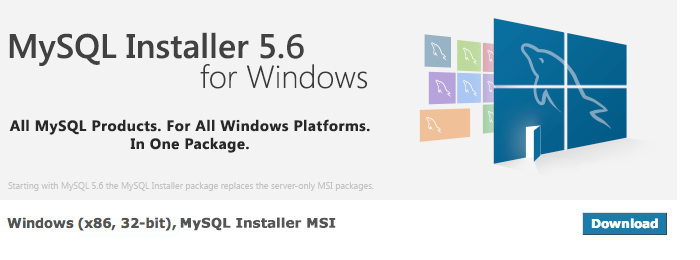
Other Downloads:
| Windows (x86, 32-bit), ZIP Archive | | 5.6.19 | 212.3M | |
| (mysql-5.6.19-win32.zip) | MD5: a855f736a676bd9b50b1a9a8c1b73065 | Signature | |||
| Windows (x86, 64-bit), ZIP Archive | | 5.6.19 | 217.2M | |
| (mysql-5.6.19-winx64.zip) | MD5: 3ac7144ddb68b6bd8c36d7c3e4af7d9c | Signature | |||
注:Windows (x86, 64-bit),MySQL Installer MSI,这是安装文件,本教程主要是配置免安装文件,
点击Other Downloads:下载免安装版本。
_____________________________________________________________________
2. 配置环境变量:
将下载好的zip文件 解压到D:\Program Files (x86)\mysql-5.6.19-winx64
设置环境变量 (非必需,我这里是为了方便在命令行中使用)
增加环境变量: MYSQL_HOME=D:\Program Files (x86)\mysql-5.6.19-winx64
修改环境变量: 在path后面增加 %MYSQL_HOME%\bin; (用英文";" 分隔每个变量)
3. 配置my.ini
将 D:\Program Files (x86)\mysql-5.6.19-winx64\my-default.ini 拷贝一份并修改为my.ini
修改(增加):
[mysqld]
#绑定IPv4和3306端口
bind-address = 0.0.0.0
port = 3306
# 设置mysql的安装目录
basedir=D:/mysql-5.6.13
# 设置mysql数据库的数据的存放目录
datadir=D:/mysql-5.6.13/data
# 允许最大连接数
max_connections=200</span>
[mysqld]
#绑定IPv4和3306端口
bind-address = 0.0.0.0
port = 3306
# 设置mysql的安装目录
basedir=D:/mysql-5.6.13
# 设置mysql数据库的数据的存放目录
datadir=D:/mysql-5.6.13/data
# 允许最大连接数
max_connections=200</span>好了,这样一个基本的MySQL环境所需要的参数就够了。
4. 安装服务
打开一个cmd.exe,将目录切换到D:\mysql-5.6.14-winx64\bin (如果执行了步骤1,配置了环境变量,则无需切换目录),运行:mysqld -install
mysqld -install提示:
Service successfully installed.
Service successfully installed.注意:安装时,如果是WIN7/WIN8系统,可能出现:Install/Remove of the Service Denied!
解决方法是:
搜索cmd ,右键选择 以管理员身份 进行,再进入相应目录执行命令。
5.启动服务
启动服务
net start mysql
停止服务
net start mysqlnet stop mysql
net stop mysql6.启动MySQL
配置root用户登录
默认情况下root是空密码,所以直接运行mysql -uroot -p
提示输入密码时,直接回车即可以root身份进入管理MySQL了。
mysql -uroot -p7.设置密码
运行 mysqladmin -uroot -p password <新密码>
将<新密码>替换为你的自定义密码,然后按回车。这时会提示输入密码,其实是指的原密码,原密码因为是空,所以这里再回车即可完成设置。
mysqladmin -uroot -p password <新密码>







 本文详细介绍如何下载MySQL并配置环境变量及my.ini文件,包括不同版本的选择、服务安装及启动过程,以及如何设置密码。
本文详细介绍如何下载MySQL并配置环境变量及my.ini文件,包括不同版本的选择、服务安装及启动过程,以及如何设置密码。
















 1179
1179

 被折叠的 条评论
为什么被折叠?
被折叠的 条评论
为什么被折叠?








